![]()
Завантаження всіх необхідних драйверів для операційної системи Windows 7 може стати завданням, яке викликає певні труднощі. Однак, правильне встановлення драйверів є надзвичайно важливим для забезпечення правильної роботи комп’ютера і сумісності з різними пристроями.
Існує декілька способів, якими можна завантажити всі необхідні драйвери для Windows 7. Першим кроком є пошук офіційного веб-сайту виробника комп’ютера або ноутбука. На цьому веб-сайті ви знайдете всі оновлення і нові версії драйверів, які необхідно встановити для вашої системи.
При завантаженні драйверів з офіційного веб-сайту завжди рекомендується звертати увагу на правильну модель вашого комп’ютера або ноутбука, оскільки неправильне встановлення драйверів може призвести до неправильної роботи системи.
Якщо вам потрібно завантажити драйвери для конкретного компонента або пристрою, такого як графічна карта або звукова карта, ви можете відвідати офіційні веб-сайти виробників цих пристроїв. Графічні картки, наприклад, можуть бути вироблені NVIDIA або AMD, а звукові карти – Realtek або Creative. На їхніх веб-сайтах ви знайдете всі потрібні драйвери для встановлення на вашій системі.
Незалежно від того, які способи ви оберете для завантаження драйверів, важливо мати на увазі, що вони повинні бути завжди оновлювані. Оновлення драйверів є одним з найважливіших аспектів для підтримки стабільної роботи оперативної системи Windows 7 і спільної роботи з різними пристроями.
Якщо вам складно знайти або завантажити потрібні драйвери з офіційних джерел, ви можете використовувати спеціальні програми, які автоматично встановлюють і оновлюють драйвери на вашій системі. Наприклад, такі програми як Driver Booster або DriverPack Solution здатні полегшити процес завантаження і встановлення драйверів, забезпечуючи вас актуальними версіями для вашої системи.
Способи завантаження драйверів для Windows 7
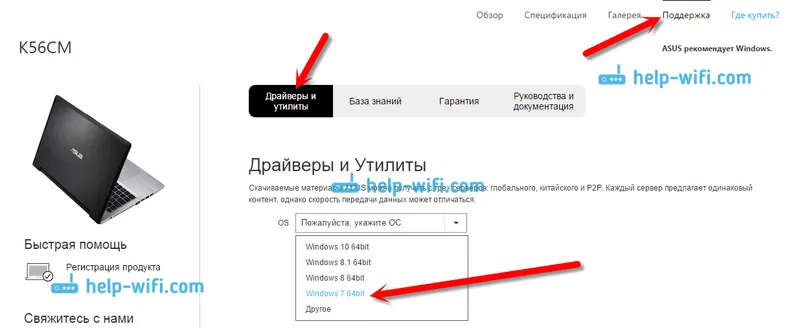
Операційна система Windows 7 потребує наявності встановлених драйверів для відповідного функціонування пристроїв комп’ютера. Якщо драйвери відсутні або застарілі, це може призвести до проблем з роботою обладнання та незадовільної продуктивності.
Існує кілька способів завантаження драйверів для Windows 7. Ось декілька популярних варіантів:
- Автоматичне оновлення драйверів за допомогою Windows Update.
- Використання дисків, які поставляються з пристроєм.
- Завантаження драйверів з веб-сайту виробника пристрою.
Перший спосіб, автоматичне оновлення драйверів за допомогою Windows Update, є найпростішим для використання. Варто перевірити наявність оновлень через Панель керування та вибрати потрібні драйвери для інсталяції.
Другий спосіб, використання дисків, є добрим варіантом для тих, хто отримав пристрій з комплектуючими. До комплекту зазвичай додають диск із драйверами. Потрібно вставити диск у пристрій та встановити драйвери згідно інструкцій.
Третій спосіб, завантаження драйверів з веб-сайту виробника пристрою, підходить для випадків, коли не існує встановлювального диска або драйвери на ньому застарілі. На веб-сайті виробника зазвичай є розділ зі списком доступних драйверів для кожного пристрою. Виберіть потрібний драйвер та завантажте його на комп’ютер. Після завантаження встановіть його за допомогою інструкцій на сайті.
Нехай першим при задачі завантаження драйверів для Windows 7 слугує автоматичне оновлення за допомогою Windows Update. Це швидкий і простий спосіб встановити необхідні драйвери для пристроїв комп’ютера. Якщо Windows Update не відшукує потрібні драйвери, можна спробувати здійснити пошук драйверів на дисках або на веб-сайті виробника пристрою.
Корисні поради та рекомендації щодо завантаження драйверів для Windows 7

Операційна система Windows 7 є однією з найпопулярніших версій Windows, і для її ефективної роботи важливо мати актуальні драйвери для всіх компонентів вашого комп’ютера. Завантаження й установка правильних драйверів можуть поліпшити роботу вашої системи, забезпечуючи стабільність, безпеку й оптимальну продуктивність.
Ось корисні поради та рекомендації щодо завантаження драйверів для Windows 7:
- Перед початком завантаження драйверів зробіть резервну копію важливої інформації, щоб уникнути втрати даних в разі непередбачених проблем.
- Переконайтеся, що ви завантажуєте драйвери, які підходять саме для вашої версії Windows 7. Для цього ви можете перевірити специфікації свого комп’ютера або використовувати офіційні веб-сайти виробників.
- Завантажуйте драйвери лише з надійних джерел, таких як офіційні веб-сайти виробників або повірені веб-ресурси. Уникайте завантаження драйверів з підозрілих або невідомих джерел, щоб уникнути встановлення потенційно шкідливих програм або вірусів на ваш комп’ютер.
- Завжди перевіряйте, чи має завантажений драйвер цифровий підпис. Це підтверджує, що драйвер був перевірений і підтверджений виробником.
- Перед установкою завантаженого драйвера зробіть антивірусне сканування для переконання, що файл не містить вірусів чи шкідливого коду.
- У разі, якщо ваш комп’ютер має старий драйвер, перед встановленням нового рекомендується повністю видалити стару версію. Використовуйте офіційні програми для цього або видаліть драйвери через Менеджер пристроїв.
- Продовжуйте установку нового драйвера згідно з інструкціями виробника. Час від часу оновлюйте драйвери, щоб забезпечити сумісність з новими програмами і покращити роботу вашої системи.
- Після установки нового драйвера рекомендується перезавантажити комп’ютер, щоб зміни набули чинності.
Завантаження правильних драйверів для Windows 7 може значно покращити роботу вашої системи й забезпечити її ефективне функціонування. Регулярно оновлюйте драйвери, щоб забезпечити сумісність з новими програмами та забезпечити безпеку і стабільність вашого комп’ютера.
Де знайти оновлені драйвери для Windows 7
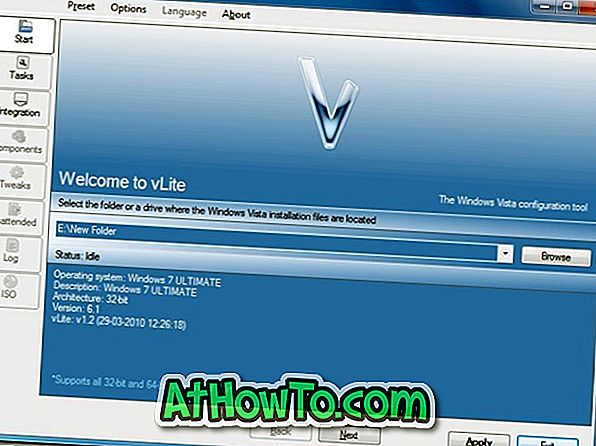
1. Офіційний веб-сайт виробника
Перший і найбезпечніший спосіб знайти оновлені драйвери для Windows 7 – це перевірити офіційний веб-сайт виробника вашого комп’ютера або пристрою. Більшість виробників пропонують спеціальну сторінку для завантаження драйверів, де ви можете вибрати операційну систему (у цьому випадку Windows 7) та модель вашого пристрою. Це забезпечить вам оновлені драйвери, які працюють оптимально з вашим пристроєм і операційною системою.
2. Вбудована утиліта Windows Update
Windows 7 містить вбудовану утиліту Windows Update, яка автоматично перевіряє та встановлює оновлення, включаючи драйвери. Для скористання цією можливістю перейдіть до налаштувань системи, оберіть “Windows Update” і натисніть на “Перевірити оновлення”. Windows 7 з’єднається з серверами Мicrosoft, перевірить наявність нових драйверів і пропонуватиме їх встановити.
3. Сторонні веб-сайти
Якщо ви не знайшли оновлені драйвери за першими двома способами, можна звернутися до сторонніх веб-сайтів, які спеціалізуються на наданні драйверів для різних пристроїв. Однак варто бути обережним, адже на таких веб-сайтах можуть бути зловмисні програми або застарілі драйвери. Вибирайте надійні та довірені веб-сайти таким чином, перевіряючи відгуки користувачів та рейтинги при пошуку драйверів.
4. Компанія Windows Update Catalog
Аналогічно до вбудованої утиліти Windows Update, ви також можете скористатися веб-сайтом Windows Update Catalog. Він забезпечує доступ до драйверів, оновлень та пакетів для операційної системи Windows. Для завантаження драйверів з Windows Update Catalog перейдіть на веб-сайт, оберіть категорію вашого пристрою, введіть деталі та оберіть відповідний драйвер для Windows 7.
Не забувайте встановлювати оновлені драйвери для Windows 7, оскільки вони можуть поліпшити продуктивність, стабільність та безпеку вашого комп’ютера або пристрою. Дотримуйтеся рекомендацій виробників і використовуйте надійні джерела завантаження драйверів.